教你苹果ipad如何截图?
Hello!大家好,我是阿广,今天小编来分享一下“教你苹果ipad如何截图?”这篇文章,我们每天分享有用的知识,下面小编就来分享一下吧,大家一起来学习吧!(⊃‿⊂)
原料/工具
苹果ipad
平板电脑
方法一
第1步
最直接最简单的方法就是直接按“Home键”+“电源键”。

第2步
截图内容很全,能包括小白点里面的菜单,但是不能截图中不显示小白点。
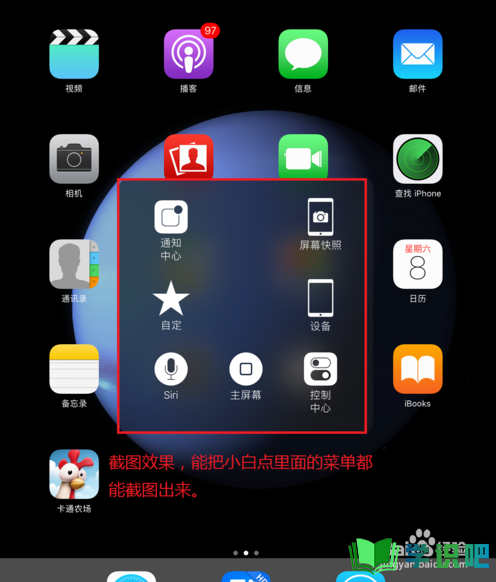
方法二
第1步
打开iPad上的设置
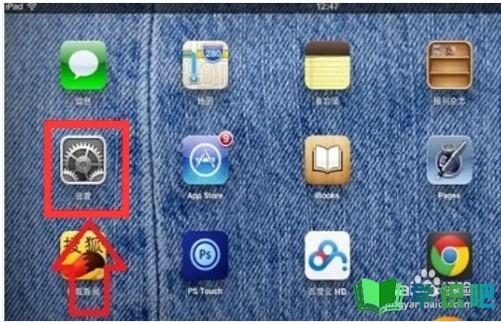
第2步
在设置列表中左窗格中点击通用,然后再点击右边的辅助功能
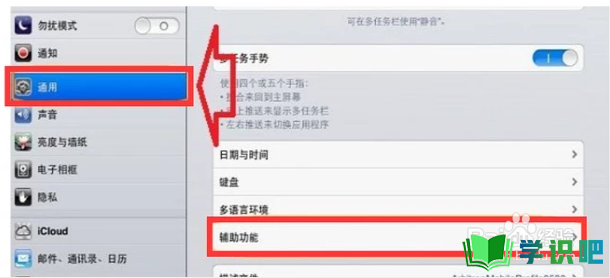
第3步
在右窗格中点击Assitive Touch
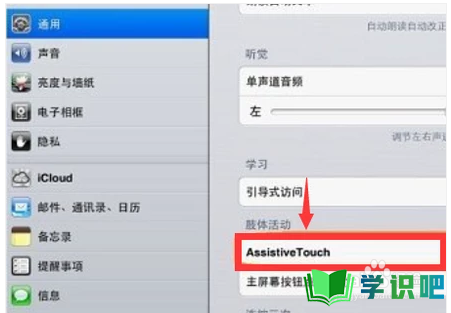
第4步
然后把辅助虚拟按钮功能打开
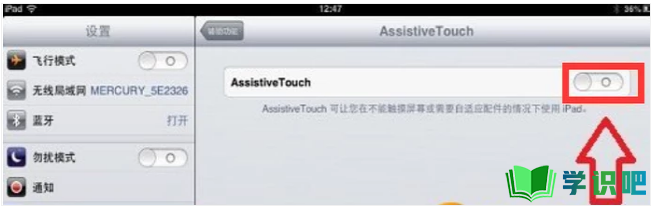
第5步
之后系统默认会在屏幕的左边显示一个虚拟辅助按钮的图标。点击如下图的这个图标,系统会弹出虚拟辅助按钮界面:
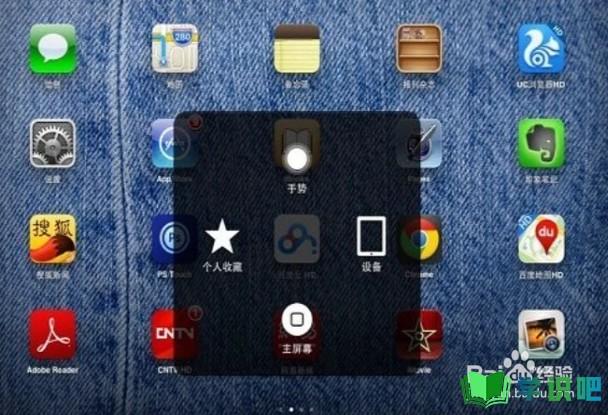
第6步
之后我们依次点击Assistive Touch中的设备和更多,点进去后我们就可以看到屏幕快照了,点击即可截屏。
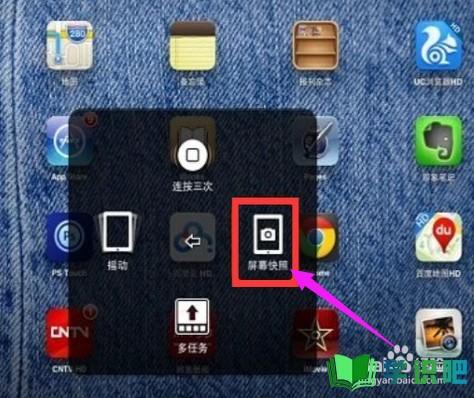
温馨提示
以上就是“教你苹果ipad如何截图?”的全部内容了,小编已经全部分享给大家了,希望大家能学到新的知识!最后,小编希望以上分享的内容对大家有所帮助,如果觉得还不错就给小编点个赞吧!(⊃‿⊂)
